Cómo obtener la experiencia de Android Stock en el Galaxy S7
Miscelánea / / February 12, 2022
Por lo tanto, debe ser uno de esos tipos que compraron el Samsung Galaxy S7 con todo su hardware y funciones, pero que está teniendo dificultades para adaptarse a TouchWiz. Si echa de menos la experiencia de Android estándar de su teléfono anterior o simplemente piensa que TouchWiz en su Samsung Galaxy S7 es demasiado hinchado, te podemos ayudar.

En este artículo, le mostraremos cómo puede darle a su Galaxy S7 una experiencia casi estándar sin acceso a la raíz usando varios 3rd aplicaciones y configuraciones para fiestas. Pero tenga en cuenta que no obtendrá una experiencia AOSP completa, ya que eso requeriría la raíz y el flasheo de ROM personalizadas.
Empecemos.
Reemplace el lanzador TouchWiz
El Iniciador es uno de los aspectos más importantes de la interfaz de usuario de su teléfono. En Samsung, ha sido el lanzador TouchWiz durante años, el cual es amado por algunos y odiado por otros. Es esto lanzador que te da la sensación completa en tu Android, por lo tanto, es el primer lugar para comenzar a obtener la experiencia casi estándar y reemplazaremos el TouchWiz con un 3
rd iniciador de fiestas de Play Store.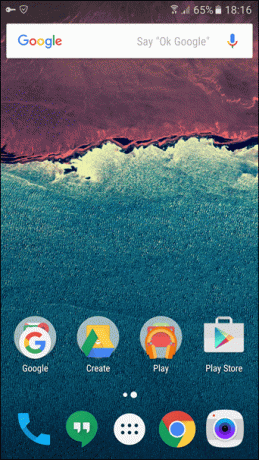
Hay bastantes opciones en las que obtienes el iniciador como Nova Launcher, pero en estos lanzadores, tendrás que jugar con la configuración para obtener el resultado final. Pero si está buscando una instalación con un solo clic, el Lanzador de Google Now sería el que yo recomendaría. Le brindará una experiencia de stock completa que obtiene en los dispositivos Nexus. Además, no olvides activar OK Google en el lanzador para obtener el paquete completo.
Obtener la aplicación de teléfono de Google
Lo segundo que debe hacer es reemplazar la aplicación de marcador de Samsung con el marcador de Google y hay un APK modificado que funciona mejor en Samsung Galaxy S7. Puedes descargar el Archivo APK de este enlace espejo y luego instale el archivo en el dispositivo.

Si es la primera vez que descarga la aplicación en su Samsung Galaxy S7, deberá permitir la instalación de la aplicación desde Fuentes desconocidas situado en Configuraciones de seguridad.

Habiendo hecho eso, vaya a Ajustes y configure la nueva aplicación Teléfono como la aplicación de marcación predeterminada desde el Aplicaciones opción. Una vez hecho esto, las llamadas salientes y entrantes se gestionarán mediante el marcador de acciones. No olvide reemplazar el acceso directo en su pantalla de inicio para una transformación completa.
Cambiar la pantalla de bloqueo
La pantalla de bloqueo es importante y, en mi opinión, uno siempre debe ceñirse a la pantalla de bloqueo predeterminada. Pero si también desea obtener una experiencia casi estándar en la pantalla de bloqueo, debe instalar ir al casillero en el dispositivo.
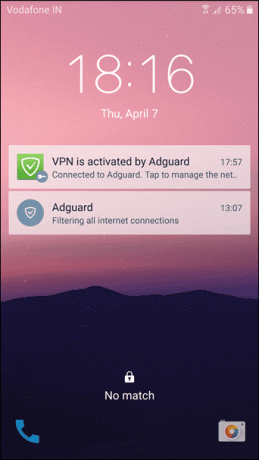
Después de instalar la aplicación, deberá deshabilitar el bloqueo predeterminado e incluso deshabilitar el bloqueo de huellas dactilares y seleccionar un tema de Android en Go Locker para aplicarlo. También puede establecer un PIN y un patrón para asegurar su teléfono, pero la huella digital no funcionará.
Nota: Si su teléfono está configurado por una organización para trabajar con el servidor de Microsoft Exchange, no podrá desactivar el patrón incorporado o el bloqueo de PIN y, por lo tanto, obtendrá dos pantallas de bloqueo cuando se produzca un 3.rd la aplicación de fiesta está instalada.
Instalar el tema de Android de stock
Hasta ahora hemos cubierto el iniciador, la pantalla de bloqueo y el marcador. Pero ahora hablaremos sobre la interfaz principal y los íconos de aplicaciones que tiene en el Galaxy S7. Gracias al soporte de temas en el S7, esto se puede solucionar fácilmente. Ubicado en la configuración, encontrará la opción de temas desde donde puedes navegar y descargar nuevos temas para tu S7.
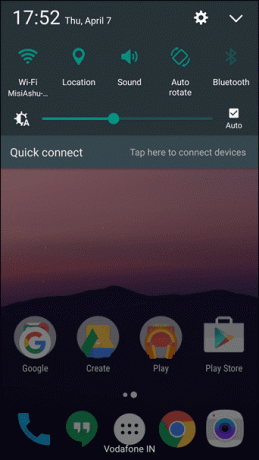

Busque el tema de Android N debajo de la Simple categoría para descargarla y aplicarla. Esto le dará a su teléfono un cambio de imagen completo que incluye el cambio de notificación, configuraciones, íconos, fondos de pantalla e incluso el tono de llamada. Con eso, todo lo que necesitas son algunos retoques finales.
Deshabilitar software de relleno
Lo último que le gustaría hacer es deshabilitar Bloatware que viene con su Samsung Galaxy S7 y, gracias a Marshmallow, no necesita acceso de root ni siquiera para eso. Ya hemos visto una guía detallada sobre cómo hacerlo en uno de nuestros artículos anteriores que puede consultar.
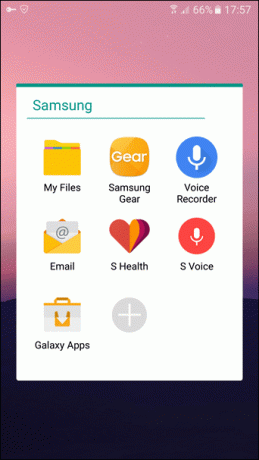
Para aquellos que quieren hacer un esfuerzo adicional
Para aquellos que deseen hacer un esfuerzo adicional, puede instalar Cámara de Google y Mensajero de Google aplicación, pero eso será demasiado si me preguntas. Pero una cosa de la que estoy seguro es que esta es la mejor manera de acercarse a la experiencia de stock en su Samsung Galaxy S7 sin acceso de root. Háganos saber a través de la sección de comentarios lo que piensa.
LEA TAMBIÉN:7 consejos increíblemente útiles para aprovechar al máximo el Samsung Galaxy S7
Última actualización el 03 febrero, 2022
El artículo anterior puede contener enlaces de afiliados que ayudan a respaldar a Guiding Tech. Sin embargo, no afecta nuestra integridad editorial. El contenido sigue siendo imparcial y auténtico.



